Ağınızda Ralink Technology Corp'u yeni gördünüz ve şimdi birisinin ev ağınıza hacklenip hacklenmediğini merak ediyorsunuz. Henüz endişelenmeyin - Ralink teknoloji cihazının aslında cihazlarınızdan biri olması için iyi bir şans var.
Ancak, ağ güvenliğinizin tehlikeye atılmış olma şansı da vardır. Böylece, ağınızda neyin görünmesini sağlayabilir ve ağınızın ve tüm bağlı cihazların güvenli olduğundan emin olabilirseniz en iyisi.
Burada bir güvenlik sorununuz olup olmadığını kontrol etmeniz gerekir, çünkü bir hacker, yönlendirici güvenlik kontrollerinizden geçmek için adını Ralink Technology Corp'a değiştirerek kötü amaçlı cihazı kolayca gizleyebilir. Bilinmeyen cihazı tanımlamak için bu adımları izleyin:
- Sorunlu bir cihazı tek tek kapatarak veya Wi-Fi özelliklerini devre dışı bırakarak tespit edebilirsiniz.
- Ralink cihazı listeden kaybolduğunda, cihazınızı buldunuz. Eğer kaybolmazsa, o zaman sizin cihazınız değil. Bu durumda, Wi-Fi güvenliğinizi güçlendirmeniz gerekir- Wi-Fi şifrenizi hemen değiştirmeniz gerekir.

Ralink Technology Corp nedir?
Ralink Technology Corporation, iletişim ve ev tüketici cihazları ve yönlendiriciler ve diğer geniş bant cihazları, TV'ler , ev güvenlik sistemleri ve diğer ağ cihazları gibi cihazlar için kablosuz LAN (Yerel Alan Ağı) yonga setleri üreten lider bir şirkettir.
D-Link , ASUS , Ganking , Gigabyte ve Netgear gibi birçok ağ cihazı üreticisi, cihazlarında Ralink Technology Corp yonga setini kullanır. Bu nedenle, bir Ralink Technology Corp'un zaman zaman ağınızda görünmesi oldukça normaldir, çünkü yonga seti Wi-Fi özellikli cihazlarınızın çoğunda mevcut olabilir.

Ralink cihazının cihazlarınızdan biri olmadığından eminseniz, Ralink Technology Corp'u ağ sorununuzda düzeltmek için birkaç yöntemimiz var. Daha fazlasını öğrenmek için okumaya devam edin.
Ağ SSID ve Parolayı Değiştirin
Bilgisayar korsanları, Ralink Technology Corp adı altında kendilerini gizleyerek ağınıza girecek kadar akıllı olabilir, böylece sahibi onları algılamayacaktır. Ancak, ağınızdan kolayca atabilirsiniz.
Bu durumda, en iyi yöntem ağ SSID, yani ağ adınızı ve şifresini değiştirmektir . Bu kimlik bilgilerini değiştirdikten sonra, tüm cihazlarınız ağınızdan kesilecektir.
Önerilen Kaynaklar:
- Hon Hai Precision Ind. Co. Ltd ağıma bağlı (Wi-Fi'ye bağlı bilinmeyen cihaz)
- Wi-Fi ağımdaki AzureWave cihazı (biri Wi-Fi'imi mi çalıyor?)
- Ağımdaki Cybertan teknolojisi (bu nedir?)
Bu nedenle, cihazlarınıza yeniden katılmanız gerekir ve her cihaz için yeni, daha güçlü ve daha karmaşık parolayı tekrar girmeniz gerekir. Bilgisayar korsanları, ağınıza tekrar geri dönmek istiyorlarsa yeni şifrenizi bulmak için zorlu kaynakları bir araya getirmek zorunda kalacaklardır.
Heres ağ SSID ve şifrenizi değiştirme prosedürü:
- Çalıştır iletişim kutusunu başlatmak için aynı anda klavyenizdeki R tuşuna ve Windows tuşuna basın.
- İletişim kutusuna CMD yazın ve Tamam'ı tıklayın.
- Komut istemine ulaşacaksınız. İpconfig yazın ve hit
.
- Artık tüm ağ bilgilerini görüntüleyebilirsiniz. IPv4 adresi altında görüntülenen adresi kopyalayın.
- Yeni bir pencere açın ve varsayılan IP adresini yazın.
- Yönlendiriciler giriş sayfanız açılacaktır. Yönlendirici adını ve şifresini girin (bu bilgileri yönlendiricinizin arkasında veya kılavuzda bulabilirsiniz).
- Yönlendiriciler Yönetici sayfası açılır. Kablosuz sekmesini tıklayın.
- Orada SSID ve şifreyi değiştirin.
İşte SSID ve şifre kurmak için birkaç tavsiye:
SSID - zararsız bir isim seçin. Yönlendirici markanızı belirtmeyin. Aptalca olmasa da, bilgisayar korsanları için anında caydırıcı olacak. Bilgisayar korsanları ne tür bir yönlendirici kullandığınızı biliyorlarsa, hackleme işlerini yapmaları daha kolaydır. Berbat SSID örnekleri: my_apple, lenovo-5g
Parola - @*#^! Asla kullanmanız gereken şifrelere örnekler: 123456, qwerty, doğum tarihi, telefon numarası.
WCN'yi devre dışı bırak (Windows şimdi bağlan)
WCN ( Windows Connect Now ), bilgisayarınızın ve mobil cihazlarınızın birbirleriyle daha güvenli bir ortamda bağlanmasını sağlayan bir Windows özelliğidir. Güçlü güvenlik özelliklerine sahiptir ve kullanımı çok kolaydır.
Genellikle WCN, Windows ayarlarınızda otomatik olarak yapılandırılır. Böylece, davetsiz misafirlerin bu kurulumdan kolayca yararlanmasını istemiyorsanız, devre dışı bırakabilirsiniz. Bilgisayarınızdaki WCN'yi devre dışı bırakmak için bu adımları izleyin:
- Çalıştır iletişim kutusunu başlatmak için aynı anda klavyenizdeki R tuşuna ve Windows tuşuna basın.
- İletişim kutusunun içindeki servisler.msc girin ve Tamam'ı tıklayın.
- Uzun bir hizmet listesi göreceksiniz. Şimdi Windows Connect'e doğru ilerleyin.
- Şimdi Windows Bağlantı'na sağ tıklayın ve Stop'u seçin.
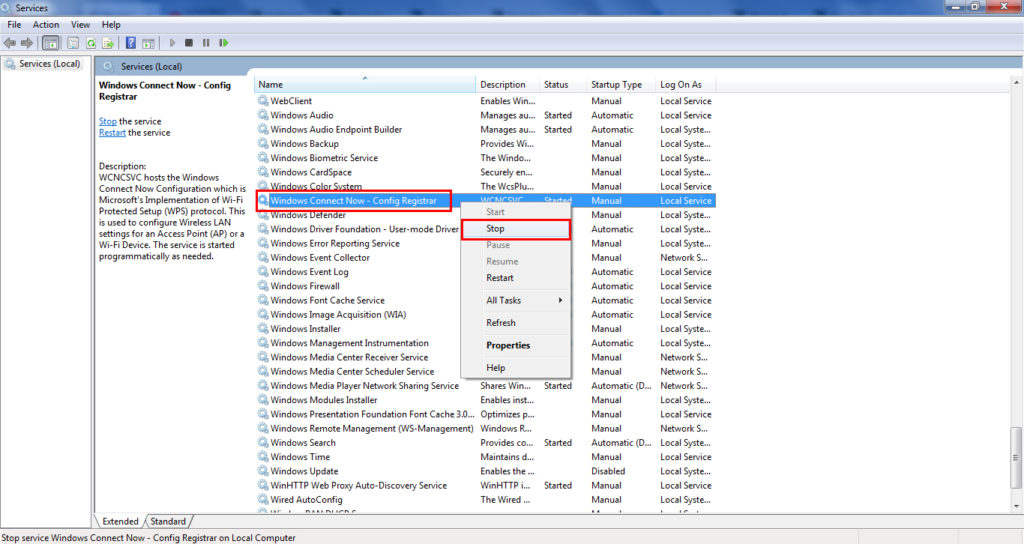
- Ardından, tekrar sağ tıklayın ve özellikleri seçin
- Başlangıç Türü açılır menüsünde Devre Dışı'nı seçin.
- Uygulamayı seçmeyi unutmayın ve Tamam'a basın.

Çözüm
Ralink Technology Corp'u ağınızda görmek panik için bir neden değildir, çünkü muhtemelen cihazlarınızdan biridir, ancak yine de dikkatli olmalısınız. Bu yazıda açıklanan yöntemleri kullanarak Wi-Fi ağınızın ve bağlı cihazlarınızın güvenliğini sağlayın.
